7 najlepszych resizerów GIF do zmiany rozmiaru GIF i zmniejszania/powiększania rozmiaru GIF
Modyfikowanie wymiarów GIF-ów może pomóc zoptymalizować obrazy w celu lepszego udostępniania, publikowania online lub osadzania w dokumentach. Jeśli potrzebujesz podobnej zmiany rozmiaru GIF i chcesz zmniejszyć rozmiar animowanego pliku GIF, potrzebujesz dobrego Zmiana rozmiaru GIF.
Jak zmienić rozmiar GIF-a? W rzeczywistości, zmieniając i dostosowując piksele wysokości i szerokości, możesz z łatwością zmienić rozmiar pliku GIF. Jednak w niektórych przypadkach musisz wybrać mniejszy rozmiar GIF lub jakość obrazu. Więc możesz się zastanawiać, czy możesz zmienić rozmiar GIF-a, zachowując jakość pliku źródłowego?
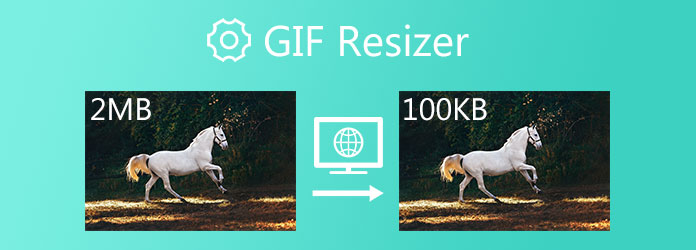
Aby pomóc Ci łatwo zmniejszyć rozmiar GIF, ten post przedstawia 7 najlepszych narzędzi do zmiany rozmiaru GIF, w tym 5 bezpłatnych narzędzi do zmiany rozmiaru online. Możesz sprawdzić kluczowe funkcje każdego resizera GIF, a następnie użyć preferowanego, aby edytować i zmieniać rozmiar swoich GIF-ów.
Część 1. Top 5 GIF Resizer online i za darmo
Gdy korzystasz z Google, jak zmienić rozmiar GIF-a lub bezpośrednio wyszukać Zmiana rozmiaru GIF, możesz zobaczyć wiele wyników wyszukiwania powiązanych z bezpłatnymi witrynami internetowymi, w których można zmieniać rozmiar plików GIF. Jeśli nie chcesz instalować żadnego programu do zmiany rozmiaru GIF innej firmy na swoim komputerze lub masz tylko kilka plików GIF do edycji, możesz polegać na darmowym programie do zmiany rozmiaru GIF online. W tej części zarekomendujemy 5 świetnych narzędzi do zmiany rozmiaru plików GIF online do wyboru.
Zmiana rozmiaru GIF-a RedKetchup
CzerwonyKetchup to wszechstronny edytor obrazów online, który oferuje różne obrazy, animacje, ikony i inne narzędzia. Do edycji GIF daje konwerter GIF i Zmiana rozmiaru GIF. Jeśli chcesz zmienić rozmiar GIF-a online, możesz przejść do strony GIF Resizer.
RedKetchup GIF Resizer umożliwia przycinanie i zmianę rozmiaru animowanego GIF o dowolnym rozmiarze. Co więcej, może wycinać GIF, kontrolować prędkość odtwarzania GIF, wypełniać tło GIF nowym kolorem i optymalizować GIF pod kątem wysokiej jakości lub mniejszego rozmiaru pliku. Ten darmowy program do zmiany rozmiaru GIF online jest w stanie zmienić rozmiar pliku GIF, taki jak szerokość, wysokość i skala. Co więcej, możesz użyć przycinania, obracania, odwracania i innych funkcji do edycji pliku GIF.
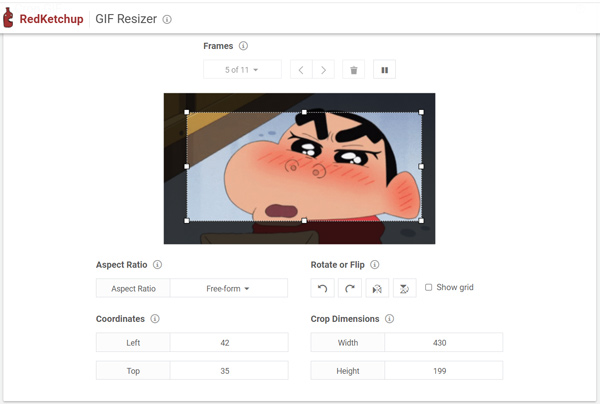
Podczas korzystania z RedKetchup GIF Resizer zobaczysz kilka reklam. Nie wymaga rejestracji ani logowania się na konto i nie dodaje żadnego znaku wodnego do pliku GIF o zmienionym rozmiarze.
iLoveIMG Zmień rozmiar GIF
iKochamIMG to darmowy edytor obrazów, który umożliwia zbiorczą edycję różnych obrazów. Zapewnia funkcję Zmień rozmiar GIF, aby bezpośrednio zmienić rozmiar GIF, definiując nowe piksele wysokości i szerokości. Jako resizer GIF może zmieniać rozmiar wielu obrazów GIF naraz. Możesz zmienić rozmiar GIF z lokalnego dysku twardego, Dysku Google i Dropbox.
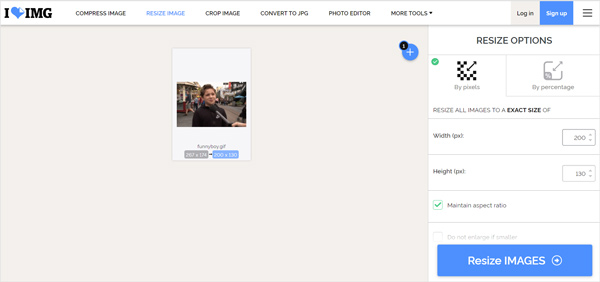
iLoveIMG Resize GIF daje 2 główne opcje zmiany rozmiaru GIF, w pikselach lub w procentach. Możesz dowolnie ustawić szerokość i wysokość pliku GIF, wybrać zachowanie proporcji lub nie i zmniejszyć rozmiar GIF o 25%, 50%, 75% w zależności od potrzeb. Nie zobaczysz żadnych reklam w tej internetowej witrynie zmiany rozmiaru GIF. Po zmianie rozmiaru możesz pobrać lub udostępnić obraz GIF o zmienionym rozmiarze. Oprócz GIF umożliwia również kompresowanie i zmianę rozmiaru obrazów w formacie JPG, PNG lub SVG.
Internetowe narzędzia GIF
Internetowe narzędzia GIF oferuje zbiór przydatnych narzędzi opartych na przeglądarce do edycji animowanych i statycznych GIF-ów. Ma resizer GIF, który z łatwością zmienia wymiary plików GIF. Ten oparty na przeglądarce program do zmiany rozmiaru GIF ma możliwość zmniejszania animacji GIF, zmniejszania rozmiaru GIF, zachowania proporcji i dwukrotnego powiększania GIF-a.
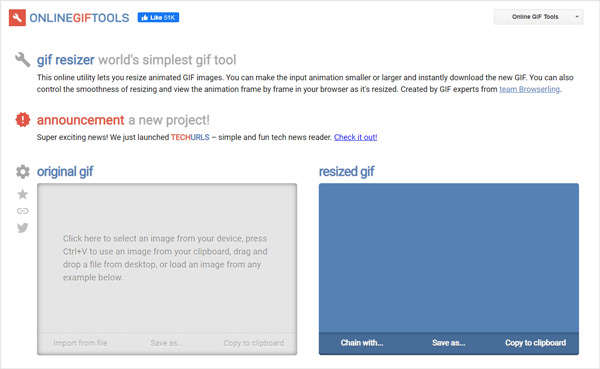
Oferuje 4 główne tryby zmiany rozmiaru GIF online, zwiększ dwukrotnie mniejszy, zwiększ dwukrotnie większy, niestandardową zmianę rozmiaru i płynną zmianę rozmiaru. Możesz wybrać właściwy w zależności od potrzeb. Oprócz ustawienia określonej szerokości i wysokości, możesz także przeciągać paski przycinania, aby kontrolować zmianę rozmiaru GIF.
Kapwing Zmień rozmiar GIF
Kapwing to bardzo popularne narzędzie do edycji wideo, audio i obrazów online. Ma oddzielną stronę Zmień rozmiar GIF, dzięki której możesz łatwo edytować GIF i zmniejszyć rozmiar pliku GIF. Możesz przesłać plik GIF o zmianie rozmiaru z iPhone'a, Androida, komputera lub tabletu. Możesz także wkleić link z Twittera, GIPHY i innych.
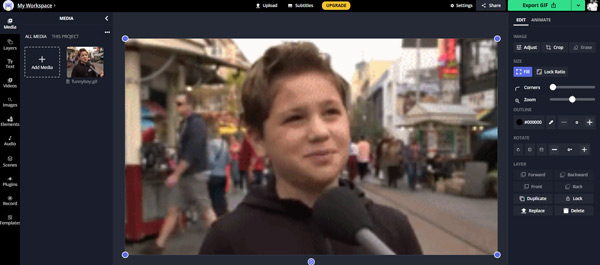
Aby zmienić rozmiar GIF, możesz użyć jego funkcji przycinania. Jak widać, Kapwing oferuje również wiele innych często używanych funkcji edycyjnych. W porównaniu z innymi programami do zmiany rozmiaru GIF online, Kapwing może zapewnić stosunkowo powolną edycję i eksportowanie plików GIF. Co więcej, musisz zalogować się na konto, aby kontynuować zmianę rozmiaru GIF online.
Darmowy kompresor obrazu Apeaksoft
Darmowy kompresor obrazu Apeaksoft to internetowe narzędzie do kompresji obrazów, które obsługuje różne obrazy w formatach JPEG, PNG, SVG i GIF. Jeśli chcesz zmienić rozmiar GIF-a i zmniejszyć KB GIF-a, możesz na nim polegać. Umożliwia jednoczesną zmianę rozmiaru do 40 obrazów GIF. Co więcej, jako kompresor i resizer GIF, Free Image Compressor oferuje całkowicie automatyczną usługę zmiany rozmiaru GIF. Może zrównoważyć rozmiar GIF i jakość wyjściową. Możesz łatwo zmniejszyć rozmiar pliku GIF, zachowując dobrą jakość obrazu.
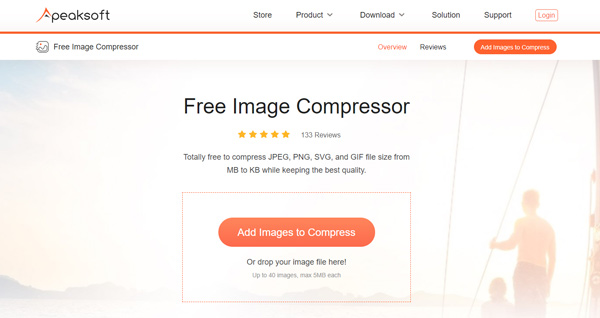
Żaden znak wodny nie zostanie dodany do plików GIF o zmienionym rozmiarze. Ponadto nie zobaczysz żadnych reklam podczas używania tego internetowego resizera GIF do kompresji obrazów. Zwróć uwagę, że Apeaksoft Free Image Compressor nie ma funkcji przycinania ani przycinania, aby zmienić rozmiar pliku GIF.
Część 2. Najlepsze 2 resizery GIF dla Windows 11/10/8/7 PC i Mac (komputer stacjonarny)
Jeśli wolisz profesjonalny edytor obrazów i resizer GIF, powinieneś zwrócić uwagę na tę część. Chętnie polecamy 2 resizery GIF. Niezależnie od tego, czy używasz komputera z systemem Windows, czy Maca, możesz na nich polegać, aby zmienić rozmiar pliku GIF z wysoką jakością.
Konwerter wideo Ultimate
Konwerter wideo Ultimate to wszechstronny edytor wideo, audio i obrazów, który pomoże Ci edytować animowane i statyczne pliki GIF. Jest wyposażony w wiele przydatnych funkcji edycyjnych, takich jak zmiana rozmiaru, przycinanie, wycinanie, obracanie, dostosowywanie efektów, stosowanie filtrów, dodawanie tekstu lub znaku wodnego obrazu i wiele innych. Jako resizer GIF umożliwia także dostosowywanie różnych ustawień GIF, takich jak rozdzielczość GIF, liczba klatek na sekundę, tryb powiększenia i animacja w pętli.

Ten resizer GIF daje 3 opcje eksportu pliku GIF, dużego GIF, średniego GIF i małego GIF. Oznacza to, że możesz również poprawić jakość GIF i zwiększyć rozmiar pliku GIF. Oprócz funkcji edycji GIF, jest on wyposażony w wiele innych funkcji do edycji i konwersji wideo/audio. Co więcej, ma narzędzie do tworzenia GIF-ów, które możesz łatwo tworzyć GIF-y z klipów wideo i zdjęcia.
GIMP
GIMP to dobrze znany i wieloplatformowy edytor zdjęć, który umożliwia edycję animowanych GIF-ów i pojedynczych ramek GIF-a. Jako resizer GIF jest kompatybilny z systemami Windows, macOS i Linux. GIMP jest całkowicie darmowy i umożliwia zmianę kodu źródłowego i rozpowszechnianie zmian.
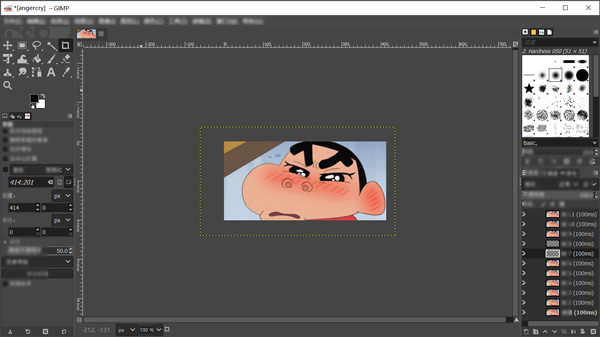
GIMP jest jak jeden rodzaj darmowego Adobe Photoshop. Został zaprojektowany z wieloma funkcjami edycji obrazu. Jednocześnie korzystanie z niego może być skomplikowane dla nowych użytkowników. Oferuje funkcję przycinania, dzięki której możesz szybko zmienić rozmiar pliku GIF. Jeśli chcesz usunąć niektóre ramki GIF, aby zmniejszyć rozmiar GIF, możesz po prostu usunąć je z panelu warstw.
Część 3. Jak zmienić rozmiar GIF bez utraty jakości?
Ta część poprowadzi Cię do zmiany rozmiaru GIF z zalecanym Konwerter wideo Ultimate krok po kroku. Jak wspomnieliśmy powyżej, jako resizer GIF działa dobrze zarówno na komputerach PC z systemem Windows 11/10/8/7, jak i Mac. Powinieneś zainstalować odpowiednią wersję w oparciu o twój system, a następnie skorzystać z poniższego przewodnika, aby zmienić rozmiar GIF.
Krok 1Uruchom ten resizer GIF na swoim komputerze. Upewnij się, że jesteś pod Przetwornik funkcji i kliknij Dodaj pliki lub duży plus ikonę, aby załadować plik(i) GIF. Możesz edytować i zmieniać rozmiar jednego lub kilku plików GIF jednocześnie.

Krok 2Aby przyciąć i zmienić rozmiar GIF-a, możesz kliknąć Edytuj pod dodanym plikiem GIF, aby przejść do głównego okna edycji. Następnie możesz kliknąć Rotate & Crop i użyj funkcji przycinania, aby swobodnie zmieniać szerokość i wysokość.

Krok 3Jeśli chcesz przycinanie GIF, możesz kliknąć ikonę Wytnij i ręcznie usunąć niechcianą zawartość GIF. Ten edytor GIF umożliwia również łączenie kilku GIF-ów, po prostu zaznaczając pole Scal w jednym pliku.

Krok 4Wybierz GIF jako format docelowy z listy rozwijanej Konwertuj wszystko na. Wybierz odpowiedni spośród Duży GIF, Średni GIF i Mały GIF. Podczas tego kroku możesz kliknąć Edytuj profil ikonę, aby ustawić więcej ustawień GIF. Dostosowując wyjściową szybkość klatek GIF, rozdzielczość i ustawienia kolorów, możesz również zmienić rozmiar GIF.

Krok 5Zmień nazwę pliku GIF, jeśli potrzebujesz, wybierz odpowiedni folder docelowy dla pliku GIF o zmienionym rozmiarze, a następnie kliknij Skonwertuj wszystko przycisk, aby potwierdzić operację zmiany rozmiaru GIF.
Część 4. Często zadawane pytania dotyczące zmiany rozmiaru GIF
Pytanie 1. Jak zmienić rozmiar GIF-a na moim iPhonie?
Aby edytować i zmieniać rozmiar GIF-a na iPhonie lub iPadzie, przejdź do App Store i znajdź tam aplikację do zmiany rozmiaru GIF-ów innej firmy. Następnie możesz zainstalować go na swoim urządzeniu z systemem iOS i użyć go do zmiany rozmiaru pliku GIF w zależności od potrzeb. Możesz wyszukać narzędzie do zmiany rozmiaru GIF w App Store, aby szybko znaleźć wiele przydatnych rekomendacji.
Pytanie 2. Czy mogę zmienić rozmiar GIF w Photoshopie?
Tak. Adobe Photoshop ma możliwość edycji GIF i zmniejszania/powiększania rozmiaru pliku GIF. Przycinanie animowanego GIF-a jest bardzo skomplikowane dla nowego użytkownika. Możesz więc zmienić rozmiar GIF-a za pomocą funkcji Zapisz w Internecie. Kliknij Plik, wybierz opcję Zapisz dla Internetu z listy rozwijanej, a następnie dostosuj różne wyjściowe ustawienia GIF. Wybierz GIF jako format wyjściowy, ustaw odpowiednią szerokość i wysokość, dostosuj ustawienia kolorów i wykonaj inne operacje, aby zmienić rozmiar pliku GIF.
Pytanie 3. Jak sprawić, by GIF nie był rozmazany?
Aby GIF nie był rozmazany, musisz poprawić jakość obrazu GIF. Możesz polegać na polecanych Konwerter wideo Ultimate aby łatwo uzyskać wyraźny obraz GIF o niskiej jakości. Możesz też użyć profesjonalnego edytora obrazów, takiego jak Photoshop, aby zoptymalizować GIF.
Wnioski
Jak zmienić rozmiar GIF-a? Po przeczytaniu tego posta możesz uzyskać 7 najlepszych resizerów GIF, aby zmienić rozmiar pliku GIF. Możesz poznać główne cechy każdego z nich Zmiana rozmiaru GIF a następnie wybierz ten, który najbardziej Ci odpowiada, aby edytować swoje GIF-y.





 /
/
